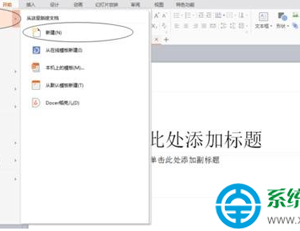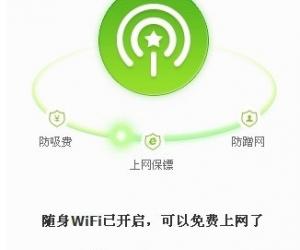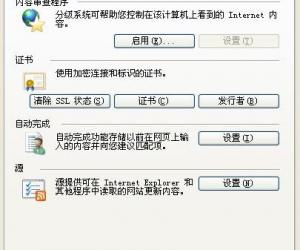win7桌面右下角的音量图标不见了怎么办 如何找回win7系统中消失的音量图标
发布时间:2017-10-16 10:03:19作者:知识屋
win7桌面右下角的音量图标不见了怎么办 如何找回win7系统中消失的音量图标 我们在使用电脑的时候,总是会遇到很多的电脑难题。当我们在遇到了win7系统音量图标不见了的时候,那么我们应该怎么办呢?今天就一起来跟随知识屋的小编看看怎么解决的吧。
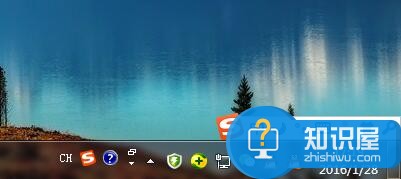
win7系统音量图标不见了怎么办?
1、首先第一步我们需要做的就是进入到电脑的桌面上,然后我们需要将电脑的鼠标移动到桌面底部的任务栏上,这个时候直接进行右键点击,我们可以看到弹出一个选项列表,直接对里面的属性进行点击就可以了,继续往下看。
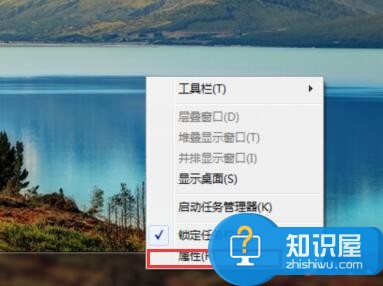
2、当我们在完成了上面的操作步骤以后,现在我们已经进入到了属性的页面中了,这个时候我们就可以在里面看到通知区域有一个自定义的选项,看到以后直接对其进行点击就可以了。
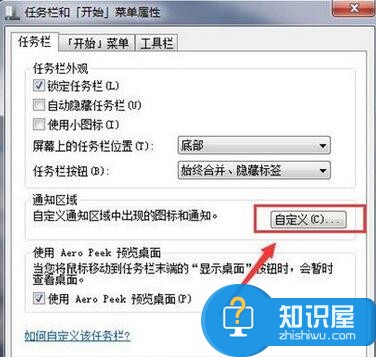
3、这一步我们需要做的就是在这个页面中对里面的打开或者关闭系统图标进行点击操作,继续进行下一步。
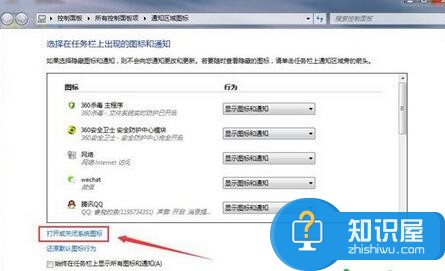
4、当我们在完成了上一步的操作以后想,现在我们就可以看到电脑中的音量的图标了,现在它显示的状态是已经关闭的。
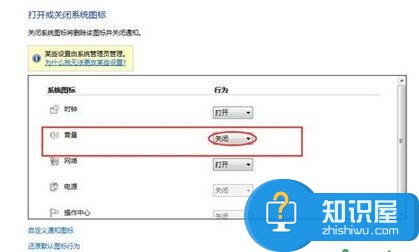
5、这个时候我们就要将关闭的音量图标设置为打开的状态,这个时候在电脑中的任务栏中我们就又可以看到音量的图标了。
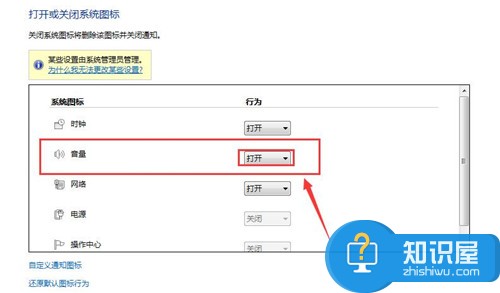
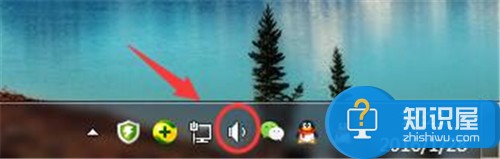
6、这个时候我们就可以直接在电脑桌面的任务栏中对音量进行设置了,这就是全部的操作过程了,是不是很简单呢?
知识阅读
软件推荐
更多 >-
1
 一寸照片的尺寸是多少像素?一寸照片规格排版教程
一寸照片的尺寸是多少像素?一寸照片规格排版教程2016-05-30
-
2
新浪秒拍视频怎么下载?秒拍视频下载的方法教程
-
3
监控怎么安装?网络监控摄像头安装图文教程
-
4
电脑待机时间怎么设置 电脑没多久就进入待机状态
-
5
农行网银K宝密码忘了怎么办?农行网银K宝密码忘了的解决方法
-
6
手机淘宝怎么修改评价 手机淘宝修改评价方法
-
7
支付宝钱包、微信和手机QQ红包怎么用?为手机充话费、淘宝购物、买电影票
-
8
不认识的字怎么查,教你怎样查不认识的字
-
9
如何用QQ音乐下载歌到内存卡里面
-
10
2015年度哪款浏览器好用? 2015年上半年浏览器评测排行榜!